工具
- VMware
- CentOS6.8版本
设置虚拟机网络适配器为 NAT 模式
1. 点击 “虚拟机” > “设置” ,然后点击 “网络适配器” > “NAT模式”

确认网关、网段
1. 点击 “编辑” > “虚拟机网络编辑器”

2. 点击 “VMnet8” > “NAT设置”
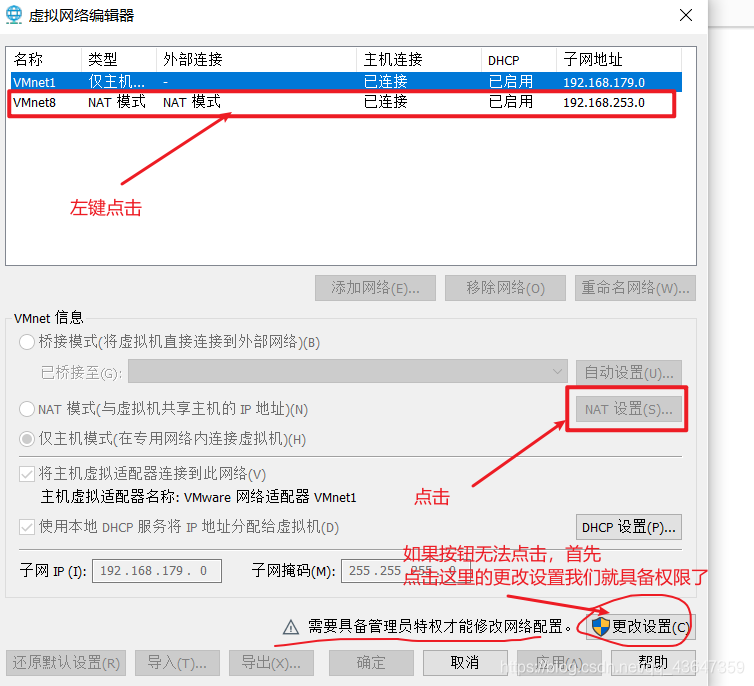
子网 IP:192.168.253.0、
子网掩码 255.255.255.0、
网关IP:192.168.253.2
这些配置信息待会要用

3. 点击 DHCP 设置

查看起始IP地址和结束IP地址

4. 确认 Windows 服务启动项中,VMware DHCP Service、VMware NAT Service 两项服务是否启动
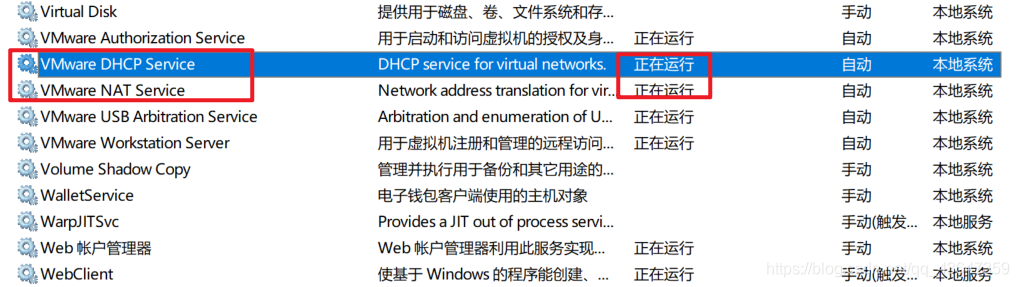
设置 CentOS
1. 进入 CentOS6.8 系统中,输入命令 Ifconfig ,查看网络信息
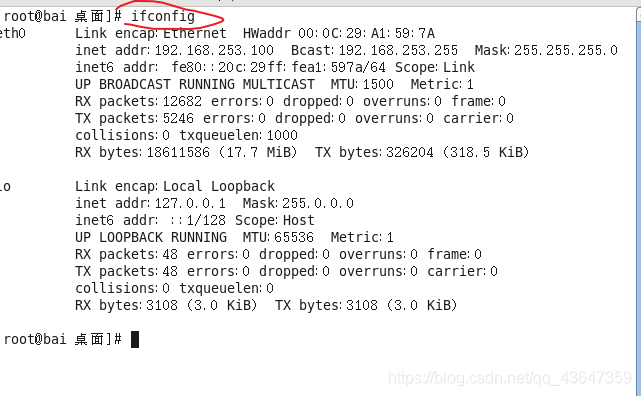
2. 配置网络,输入命令 vim /etc/sysconfig/network-script/ifcfg-eth0

3. 按 i 进入文本编辑操作
修改信息:
ONBOOT=yes
BOOTPROTO=static
添加信息:
IPADDR=192.168.253.100 【根据起始 IP 和 终止 IP 自动调整】
NETMASK=255.255.255.0【子网掩码】
GATEWAY=192.168.253.2【网关 IP】
DNS1=119.29.29.29【DNS1地址,我这里使用的是腾讯的DNS】
按 esc 退出编辑模式,输入 :wq 退出 vim 即可。

4. 在终端界面输入 service network restart 重启网卡
5. 输入 ping.www.baidu.com
发现可以连通外界,证明网路配置成功了
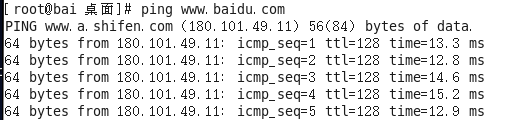






















 2124
2124











 被折叠的 条评论
为什么被折叠?
被折叠的 条评论
为什么被折叠?








